Photoshop CS6中文版32位和64位抽出滤镜怎么安装 PS CS6中文版滤镜安装图文教程
Photoshop CS6中文版32位64位没有了抽出滤镜,很不适应,因为抽出滤镜抠图还是非常方便的。
1.Photoshop CS6中文版32位和64位抽出滤镜下载并解压:
2.选择你自己对应的系统版本,我的是Win 7 64位的,打开64位的文件,进去把里面的抽出滤镜文件复制一下。

3.去找出你的PS CS6安装目录,我的安装在D盘了(D:\驱动程序\ps cs6\AdobePhotoshopCS6(64bit)Portable\Required\Plug-Ins\Filters),如果你是默认安装的话就是在C盘((C:\Program Files (x86)\AdobePhotoshopCS6(64bit)Portable\Required\Plug-Ins\Filters)。进到滤镜文件夹,把刚才复制的两个文件粘贴进来。

4.如果你的Photoshop CS6是开着的,就关掉它,重新打开Photoshop CS6软件,这时候你就能在滤镜菜单下看到抽出选项了。

5.在Photoshop CS6菜单栏选择“滤镜”-“抽出”命令,就可以打开“抽出”滤镜对话框了。

相关文章
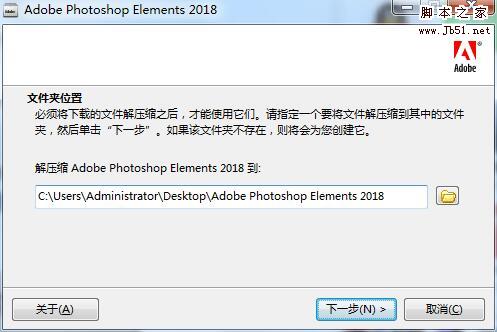
Adobe Photoshop Elements 2018中文免费安装+破解详细图文教程
Adobe发布了Photoshop Elements 2018和Premiere 2018,这是新的消费级产品,是是由adobe推出的实用图像处理工具最新版,下面本文就带来了Photoshop Elements 2018的安装详2017-10-09
PS越用越慢怎么办?Photoshop CC 2018优化提速设置方法图解
用PS修图时感觉越用越慢,不如刚安装时运行速度快,这该怎么办?有什么好的方法来优化加速?下面小编就带来如何优化设置PS CC 2018的方法,从不同方面优化PS,一起来看看吧2018-06-19
Mac版Adobe Photoshop CC 2018中文安装破解图文教程(附破解版下载)
Adobe Photoshop CC 2018 for Mac最新中文破解版是一款苹果电脑版的图像处理软件,Photoshop世界上最好的成像和设计应用程序可以满足您所有的创作灵感,下面就带来了Photos2017-10-26
Adobe Photoshop CC 2018中文/英文破解图文安装教程(附注册机破解补丁)
10月18日Adobe 公司推出了新版的CC图像处理软件Adobe Photoshop CC 2018,本文下面就整理Photoshop CC 2018中文最新安装及破解教程,附破解注册机补丁下载,大家参考下2017-10-19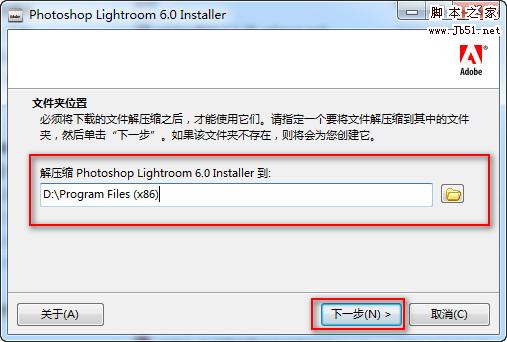
Adobe Photoshop Lightroom CC 中/英文破解安装图文教程(附破解补丁)
Lightroom CC 2017是一款专业的图像处理软件,最新版Lightroom CC主要是加入对富士新款旗舰相机X-T2的支持。下面为大家整理了此次Lightroom CC破解安装及中英文切换方法2017-03-08Adobe Photoshop CC 2017破解图文安装教程(附注册破解补丁)
官方正式发布最新版 Adobe Photoshop CC 2017 v18.0.0,使用其众多的编修与绘图工具,可以有效地进行图片编辑工作,此次与Creative Cloud软件包中的Premiere Pro、After Ef2016-11-05adobe Photoshop 8.0(PS8) 官方简体中文破解版安装图文教程、破解
这篇文章主要介绍了adobe Photoshop 8.0(PS8) 官方简体中文破解版安装图文教程、破解,需要的朋友可以参考下2016-01-19photoshop cs6安装激活图文教程(附序列号文件下载)
photoshop cs6安装激活图文教程,附序列号文件下载,有需要的朋友可以过来看一下2014-08-25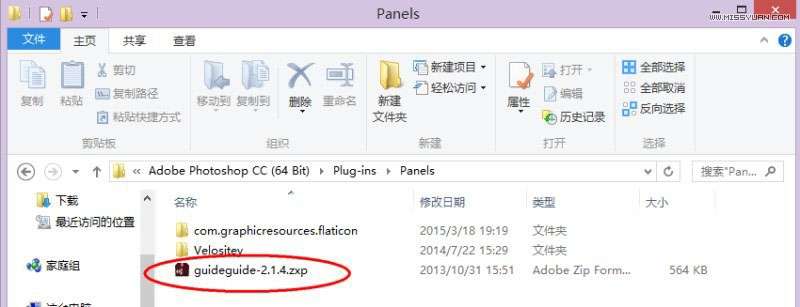
ps zxp插件怎么安装 photoshop安装zxp插件图文教程
Photoshop的插件有很多,格式种类也各不同,那么,ps的zxp插件怎么安装?针对这一问题,本文就为大家图文介绍在photoshop中安装zxp插件的方法,有兴趣的朋友们就来了解下吧2017-07-07
Adobe Photoshop Elements 2019中文破解版安装激活图文详细教程(附下载
本文主要针对不清楚Photoshop Elements 2019怎么安装?以及Photoshop Elements 2019如何激活破解的朋友们,详细介绍Photoshop Elements 2019安装教程+amtlib.dll破解补丁激2018-10-05



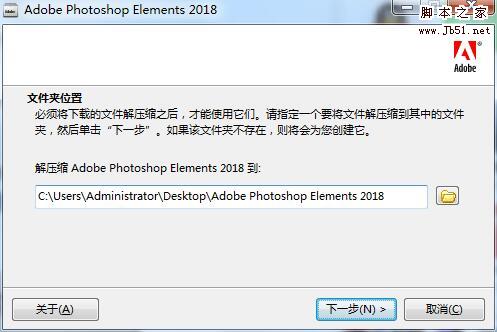



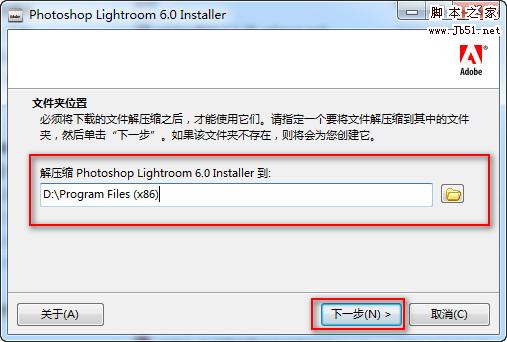
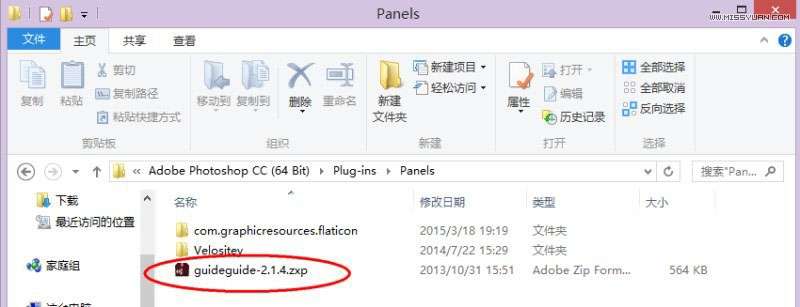

最新评论